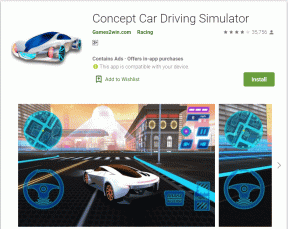Як скопіювати зображення в буфер обміну на Android
Різне / / November 28, 2021
Копіювати та вставляти, мабуть, є найбільш часто використовуваною функцією в комп’ютерах і смартфонах. Це позбавляє вас від необхідності вводити один і той самий вміст знову і знову для кількох людей. Тепер, коли справа доходить до комп’ютерів, дуже легко скопіювати та вставити майже все. Це може бути текст, зображення, відео, аудіофайли, документи тощо. Однак останнім часом мобільні телефони почали ставати вдосконаленими та потужними. Він здатний робити майже все, що може комп’ютер. В результаті все більше і більше людей поступово переходять на мобільні телефони для різноманітних повсякденних операцій.
Тому було б несправедливо, якби між ними існувала розбіжність з точки зору можливостей копіювання та вставки. Вам буде приємно дізнатися, що тепер можна скопіювати зображення в буфер обміну на вашому смартфоні Android. Ця невелика функція значно змінить те, як ми ділимося зображеннями. Вам більше не потрібно завантажувати зображення або робити знімок екрана, щоб поділитися зображенням. Замість цього ви можете безпосередньо скопіювати зображення та вставити його куди потрібно.

Зміст
- Як скопіювати зображення в буфер обміну на телефоні Android
- Які програми дозволяють копіювати та вставляти зображення?
- Як ділитися зображеннями в різних програмах
- Варіант 1. Обмін зображеннями в WhatsApp
- Варіант 2: ділитися зображенням в Instagram
- Варіант 3. Обмін зображенням через Bluetooth
- Варіант 4. Надсилання зображення через Gmail
Як скопіювати зображення в буфер обміну на телефоні Android
Досить часто використовується копі-вставка зберігати дані з Інтернету (у вигляді тексту та зображень) і вставити їх у наші документи. Будь то описовий абзац або зображення статистичного графіка, нам часто потрібно скопіювати матеріали з Інтернету та включати їх у наші статті та звіти. Якщо ви працюєте на пристрої Android, ви можете легко копіювати текст і зображення в буфер обміну і використовувати їх у міру необхідності.
Виконайте наведені нижче дії, щоб побачити, як:
1. По-перше, відкрийте інтернет-браузер на вашому пристрої (скажімо, Google Chrome).

2. Тепер шукайте будь-яке зображення, яке ви шукаєте.

3. Натисніть на Вкладка «Зображення». щоб побачити результати пошуку зображень Google.

4. Після цього виберіть зображення, яке ви хочете скопіювати, і натисніть на нього.
5. Тепер натисніть і утримуйте зображення, і на екрані з’явиться меню.
6. Тут виберіть Копіювати зображення і зображення буде скопійовано в буфер обміну.
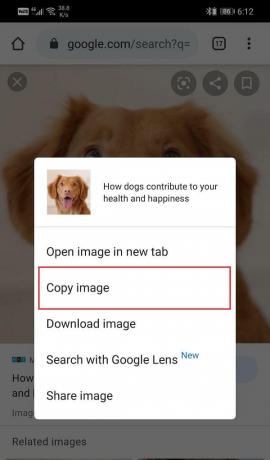
7. Після того, відкрийте документ куди потрібно вставити зображення.
8. Тут торкніться й утримуйте, доки не буде з’явиться меню вставки на екрані.
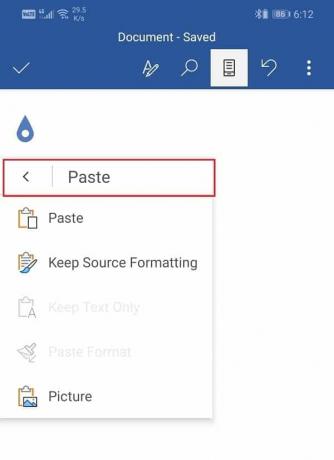
9. Тепер натисніть на Варіант вставки, і зображення буде вставлено в документ.
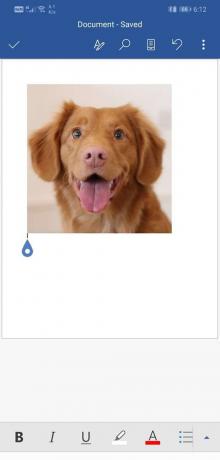
10. Це воно. Все готово. Виконайте ці кроки, і ви зможете скопіювати та вставити будь-яке зображення з Інтернету.
Які програми дозволяють копіювати та вставляти зображення?
Тут потрібно згадати, що не всі програми дозволяють копіювати та вставляти зображення. Наприклад, ви не можете вставити зображення в такі програми, як WhatsApp, Snapchat, Twitter тощо. Ви можете натиснути на поле повідомлення/чат і вставити текст, який був скопійований до буфера обміну, але не зображення. Єдиний спосіб надіслати зображення – поділитися ними з Галереї.
Наразі, можна лише копіювати та вставляти зображення на файли word (файли .docx) або нотатки в деяких пристроях. Найімовірніше, що ця функція буде доступна для кількох програм у майбутньому, зокрема WhatsApp, Twitter, Facebook, Messenger тощо. За чутками, Google незабаром дозволить скопіювати зображення в буфер обміну, а також вставити його в інші сторонні програми. Однак це також залежить від додатків сторонніх розробників, які зможуть інтегрувати цю функцію.
На даний момент Android дозволяє копіювати зображення в буфер обміну, але вставляючи його, виникають реальні обмеження. Нижче наведено список програм, які незабаром можуть дозволити вам вставляти зображення безпосередньо з буфера обміну:
- Месенджер
- Snapchat
- Viber
- Повідомлення Google
- Skype
- IMO
- Документи Google
- Badoo
- Hangouts
Як ділитися зображеннями в різних програмах
Як згадувалося раніше, ви не зможете безпосередньо скопіювати зображення, а потім вставити їх у більшість програм. Однак є альтернативне рішення, і замість використання буфера обміну, ви можете безпосередньо ділитися зображеннями за допомогою різних інструментів обміну, вбудованих у ці програми. Давайте обговоримо одну програму за раз і подивимося, як ви можете легко ділитися зображеннями.
Варіант 1. Обмін зображеннями в WhatsApp
WhatsApp є одним з найпопулярніших додатків для спілкування в чаті у світі. Його простий інтерфейс та зручні функції роблять його першим вибором для більшості людей у світі, незалежно від їхнього віку чи соціально-економічного походження. однак, WhatsApp не дозволяє копіювати та вставляти зображення з буфера обміну. Вам потрібно використовувати його функцію спільного доступу, щоб надсилати зображення комусь. Нижче наведено покрокове керівництво, як це зробити:
1. Спочатку переконайтеся, що зображення, яким ви хочете поділитися, вже є на вашому пристрої. Якщо ні, то завантажити зображення від Інтернет.
2. Після цього відкрийте WhatsApp і перейдіть до чату, куди ви хочете надіслати це зображення.

3. Тепер натисніть на Кнопка прикріпити (виглядає як скріпка) і виберіть галерея варіант.
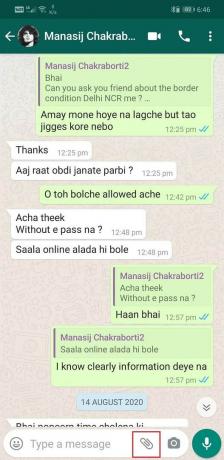
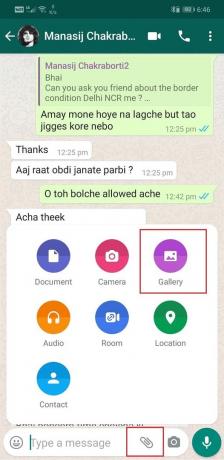
4. Після цього виберіть папку, що містить зображення.

5. Як тільки ви знайдете зображення, торкніться на ньому. Ви також можете вибрати кілька зображень і поділіться ними відразу.
6. WhatsApp дозволяє редагувати, обрізати, додати текст або підпис перед надсиланням зображення комусь.
7. Коли ви закінчите з цим, просто натисніть на Зелена кнопка відправити у нижньому правому куті екрана.
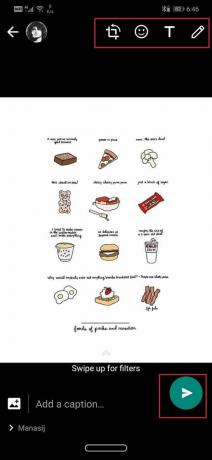
8. Тепер зображення буде опубліковано поважній людині.
Читайте також:Як розблокувати себе в WhatsApp під час блокування
Варіант 2: ділитися зображенням в Instagram
Так само, як і WhatsApp, Instagram також дозволяє надсилати повідомлення своїм друзям і підписникам. Коли справа доходить до спільного використання зображення, копіювання та вставка з буфера обміну не є варіантом. Виконайте наведені нижче дії, щоб дізнатися, як ділитися зображеннями в Instagram:
1. Зображення, яким ви хочете поділитися, має бути збережено локально на вашому пристрої. Якщо ви хочете поділитися деякими зображеннями з Інтернету, переконайтеся, що вони вже завантажені на ваш пристрій.
2. Тепер відкрийте Instagram і перейдіть до DM (пряме повідомлення) розділ.


3. Після того, виберіть розмову де ви хочете поділитися зображенням.
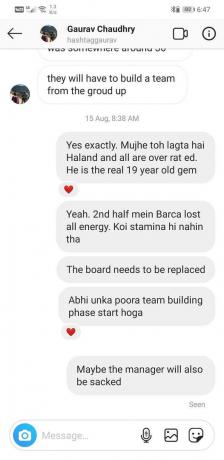
4. Тут натисніть на зображення/галерея у правому куті вікна повідомлення.
5. Це буде відкрийте свою галерею і показати всі наявні там зображення, упорядковані від останніх до найстаріших.
6. Ви можете натиснути на Кнопка «Галерея». щоб відкрити спадне меню зі списком папок у вашій галереї. Якщо ви точно знаєте, де знаходиться зображення, то перехід до потрібної папки полегшить пошук.

7. Знайшовши зображення, натисніть на нього та натисніть Кнопка зі стрілкою вгору. Подібно до WhatsApp, ви можете надіслати кілька зображень одночасно, вибравши їх усі, перш ніж натиснути кнопку кнопка відправити.
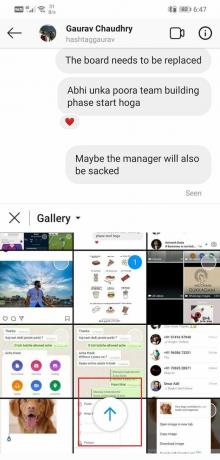
8. Це воно; ваш зображення тепер буде опубліковано з бажаною людиною.

Варіант 3. Обмін зображенням через Bluetooth
Обмін зображенням через Bluetooth – це один із найстаріших способів обміну медіафайлами з одного пристрою на інший. Якщо ви ніколи не пробували це раніше, ви можете виконати наведені нижче дії, щоб дізнатися, як:
1. Спочатку відкрийте Додаток Галерея на вашому пристрої. Як згадувалося раніше, єдиною вимогою є те, що зображення, яким ви хочете поділитися, має бути збережено на вашому пристрої.
2. Тепер перейдіть до зображення, яким ви хочете поділитися, натисніть і утримуйте його, поки воно не буде виділено.
3. Якщо ти хочеш поділитися кількома зображеннями потім зробіть це, натиснувши прапорець на наступних зображеннях.
4. Нарешті, натисніть на Поділіться кнопку внизу екрана.
5. Кілька параметри спільного доступу буде доступним. Натисніть на Bluetooth варіант.

6. Тепер ваш пристрій буде автоматично почати пошук для пристроїв Bluetooth поблизу. Після того, як два пристрої будуть з’єднані та з’єднані, зображення почне передаватись.

Варіант 4. Надсилання зображення через Gmail
Якщо вам потрібно поділитися зображенням для офіційних цілей, відправте його через Gmail. Gmail дозволяє прикріплювати різноманітні файли що вони в цілому менше 25 МБ. Виконайте наведені нижче дії, щоб дізнатися, як поділитися зображеннями через Gmail:
1. Спочатку відкрийте Програма Gmail і натисніть на Складіть кнопку.
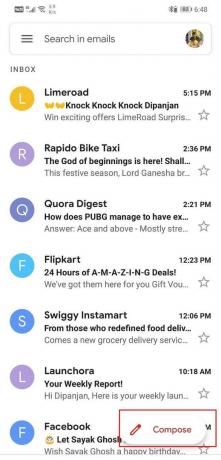
2. Після цього введіть адреса електронної пошти одержувачів у розділі «Кому» розділ. Ви можете надіслати той самий електронний лист кільком людям за допомогою Поля CC або BCC.
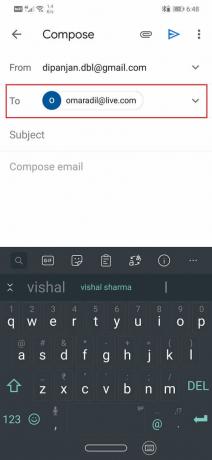
3. Тепер, щоб поділитися зображенням, натисніть на кнопка приєднати (значок скріпки) у верхній лівій частині екрана.
4. Після цього перегляньте вміст свого пристрою до знайти зображення і торкніться його.
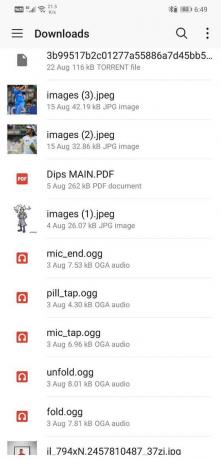
5. Зображення буде додано до листа як вкладення.

6. Ви можете додати тему або текст в тіло, а коли це буде зроблено, натисніть на Кнопка відправити.
Рекомендовано:
- Як підробити місцезнаходження GPS на Android
- Виправити помилку Malwarebytes Unable to Connect Service
- Виправити На жаль, процес com.google.process.gapps зупинився
На цьому ми підійшли до кінця цієї статті. Сподіваємося, що ця інформація буде вам корисною. Можливість копіювати та вставляти речі дуже корисна. Android може бути обмежений з точки зору можливості копіювати та вставляти зображення з буфера обміну, але це буде ненадовго. Цілком ймовірно, що незабаром ви зможете вставляти зображення з буфера обміну в різні сторонні програми та платформи соціальних мереж. До цього часу ви можете використовувати вбудовані функції спільного доступу цих програм.